Станьте профессионалом в криптоторговле
Узнайте все о криптовалюте, торговле и ботах
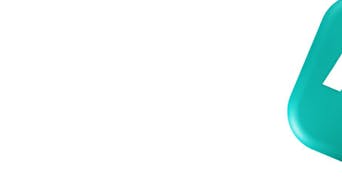
Полезные инструменты графика TradingView для начинающего трейдера
Попробуйте 3Commas бесплатно
Полный доступ ко всем функциям 3Commas пока длится триальный период
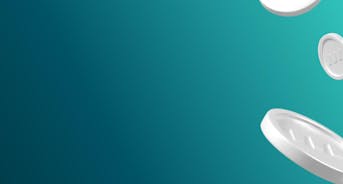
Мы рады снова приветствовать вас, дорогие друзья!
Сегодня мы продолжаем разговор об онлайн-графике «ТрейдингВью», как об эффективной и многофункциональной платформе технического анализа для криптовалютного, и любого другого трейдера.
В прошлой статье мы поговорили о том, для чего вообще он нужен трейдеру, если на площадке каждого брокера есть свой, и подробно осветили основные возможности платформы.
Напомним, что у сервиса есть 30-дневная триал-версия, разные подписки, о том, как на них сэкономить и о многом другом мы также рассказали в предыдущей статье «TradingView — зачем это начинающему трейдеру».
Сегодня мы поговорим об основных настройках и возможностях графика «ТрейдингВью» и расскажем, какие из них являются самыми полезными для криптовалютного трейдера.
4 меню графика TradingView
Помимо того, что платформа «ТрейдингВью» позволяет ознакомиться с актуальной информацией по всем рынкам (фондовый рынок, Форекс, фьючерсы, рынок криптовалют), включая котировки, экономические новости, прогнозы ведущих аналитиков, предоставляет очень удобный сервис с широкими возможностями для социальной активности, она еще предлагает просто уйму эффективных инструментов технического анализа.
Она упрощает мониторинг монет, интерфейс очень удобный, интуитивно понятный и привлекательный, при необходимости можно изменить даже фон, стилистику графика. Он имеет 4 меню, на каждом из которых расположены различные кнопки, рассмотрим их.
ЛЕВОЕ МЕНЮ — ИНСТРУМЕНТЫ ДЛЯ ГРАФИЧЕСКОГО АНАЛИЗА
Они расположены на левой панели, всего их 16:
- Выбор способа отображения курсора — в виде перекрестия, точки, стрелки, ластика;
- Один из базовых элементов технического анализа — линии: горизонтальные, вертикальные, лучи, линии тренда, стрелы, пр.;
- Графические инструменты: вилы, веера, фигуры Фибоначчи;
- Всё для рисования: треугольники, прямоугольники, эллипсы;
- Текстовые возможности: сноски, заметки, стрелки;
- Паттерны, шаблоны, волны, циклы;
- Инструменты для составления прогнозов и просчетов риска: короткая, длинная позиции, диапазоны дат, цен, проекции, др.;
- Различные значки;
- Средство для измерения различных участков на графике «ТрейдингВью»;
- Масштабирование;
- Магнит, позволяющий притягивать точки объектов к ближайшим ценам. Можно выбрать сильный или слабый магнит;
- Кнопка «Оставаться в режиме рисования»;
- Фиксирование всех объектов;
- Возможность скрыть/показать все нарисованные объекты;
- Корзина — возможность удалить те или иные графические объекты;
- Дерево объектов.
Некоторые возможности, такие как корзина, вид курсора, скрыть или отобразить нарисованные объекты, масштаб — понятны и не требуют описания. Поэтому рассмотрим только самые полезные для трейдера средства из левого меню.
Линии
Выбор линий в TradingVeiw очень широк. Это позволяет начертить линии и углы трендов, каналы и стрелы. Это базовый элемент технического анализа, поэтому подробно останавливаться на них мы не будем.

Провести линию, например, для определения тренда очень просто. Вообще весь сервис и онлайн-график TradingVeiw был создан, продуман, чтобы максимально упрости работу трейдера. Это касается также работы со средствами графического анализа. Платформа позволяет выбрать цвет, толщину линии, сохранить ее шаблон.
Настройки, вызываемые из контекстного меню (правый щелчок мыши) еще шире. Здесь можно настраивать координаты линии (это можно делать как вручную на графике, так и с помощью ввода цифр здесь в настройках), ее отображение, устанавливать для нее оповещения, например, когда один из баров достигнет линии, а также многое другое — возможности очень широки.
Инструменты Шифа, Ганна и Фибоначчи
В первую очередь это вилы Шифа. Их разработал нью-йоркский трейдер Джером Шиф, открыв новые методы технического анализа. При использовании вил сразу открывается панель настроек, позволяющая сохранить шаблон, изменить цвет линий, настроить стиль, координаты, отображение, скопировать фигуру, конечно же, скрыть или удалить.
Следующие фигуры — это квадраты, коробки, веера Ганна. Это уже более сложные элементы для глубокого технического анализа. Их используют профессиональные трейдеры.
Далее — графические инструменты Фибоначчии. Они очень нравятся новичкам. Это веерные линии, временные периоды, дуги, спираль. Самый востребованный из них — коррекция по Фибоначчи.
Также при помощи вызова настроек из контекстного меню можно редактировать коррекцию Фибоначчи, например, убирать линии уровней, добавлять периоды.
Все самостоятельно нарисованные фигуры точно также просто редактируются в меню настроек, как и элементы графического анализа, их можно менять, по-разному оформлять, быстро удалять, вызвав щелчком правой кнопки мыши на фигуре контекстное меню.
Кстати, любой инструмент, который вы предпочитаете или используете чаще всего в левом меню графика TradingVeiw можно добавить в «Избранные», поставив напротив него звездочку. После этого он будет у вас отображаться на панели быстрых настроек, а также в «Избранных».
Построение прогнозов и рассчет рисков
Это один из самых важных инструментов для начинающего трейдера, поэтому на это меню советуем обратить особое внимание.

Инструмент «Прогноз» («Форкаст») — это отличный способ, не теряя средств с депозита, научиться делать эффективные прогнозы. Пользоваться им очень просто, поэтому он очень популярен у трейдеров: достаточно указать, куда пойдет цена от свечи, т.е. — сделать прогноз и график в «ТрейдингВью», когда настанет момент X, покажет, успешной ли была ваша сделка. Зеленая надпись свидетельствует об успеха, а красная — о неудаче.
Синее меню «Прогноза» отображает срок, а также изменение цены в процентах и пунктах.
Короткая и длинная позиция, диапазон дат, диапазон цен применяются для составления прогнозов, позволяют рассчитать соотношение риска/убытка и риска/прибыли при использовании StopLoss и TakeProfit. Их следует использовать, в зависимости от того, куда движется цена.
Длинная позиция используется при тренде вверх, а короткая — при тренде вниз. Итак, берем участок графика с растущим трендом и, соответственно, длинную позицию, затем появляется исчерпывающая информация:
Остальные пункты левого меню понятны из названия, комментариев не требуют. Перейдем к следующему.
ВЕРХНЕЕ МЕНЮ
Рассмотрим инструменты верхнего меню по порядку. Их у интерактивного графика «ТрейдингВью» 15:
- Ввод названия валютной пары, с которой выбудете работать;
- Таймфрейм;
- Вид графика;
- Добавление для сравнения график еще одного инструмента (валютной пары);
- Индикаторы и стратегии;
- Шаблоны индикаторов;
- Оповещения (алерты);
- Симулятор рынка;
- Шаг назад/вперед;
- Схема расположения графика;
- Сохранение графика в облако;
- Свойства/настройки графика;
- Полноэкранный режим;
- Снимок экрана;
- Возможность опубликовать график , поделиться им с сообществом трейдеров.
По аналогии с левым меню: те инструменты, с которыми всё понятно, например, скриншот экрана, режим во весь экран, шаг назад/вперед, мы подробно рассматривать не будем. А вот о самых интересных, полезных, таких как индикаторы и другие — обязательно расскажем подробнее.
Выбор валютной пары — поле для ввода названия инструмента
Будем рассматривать на примере рынка криптовалют на валютной паре ETH/BTC. Чтобы ее выбрать, просто начните вводить первую букву интересующей валюты, после чего выпадет список, который предложит вам все активы, начинающиеся на эту букву.
В правой части списка мы можем выбрать биржи, с которых будет транслироваться информация по котировкам. Пометкой FX обозначены данные от Форекс-брокеров, монетой биткоина — котировки криптовалютных бирж. Фьючерсы, акции, индексы и друге торговые инструменты отмечаются флагами стран-эмитентов.
Если вы зарегистрированы на определенной бирже, вас интересует именно ее информация — вы можете «подтянуть» для отображения в графике именно ее данные. Для торгов на криптовалюте, мы используем информацию от биржи Binance, следовательно, на TradingVeiw смотрим графики этой биржи и сравниваем их чертами других площадок.
Таймфреймы — временной интервал
Рядом с выбором валютной пары в верхнем меню находятся кнопки выбора таймфрейма (далее — ТФ). Это инструмент для того, чтобы упорядочить поведение цены в том или ином временном интервале. Если выбрать ТФ 30 минут, то один бар или свеча будут рисоваться на графике ровно 30 минут, а когда этот промежуток времени закончится — начнет формироваться новая свеча.
По умолчанию в системе стоит «Д» — день. Очень важно изучать поведение актива при помощи технического анализа с ТФ от 1 дня. То есть сначала анализируем поведение валюты за 1 день, затем за 4 часа, 1 час и т.д. Это позволяет получить общую объективную картину движения цены, а также найти точку входа.
Чтобы быстро выбирать ТФ, которым вы пользуетесь постоянно — делайте также, как с графическими инструментами, нажимайте напротив него на звездочку, он добавится к вам в «Избранные», а также будет отображаться на быстрой панели.
Типы графиков
Следующая кнопка — выбор вида графика, настройка его отображения. Тут можно выбрать такой вид графика, с которым вам привычнее, комфортнее работать. На Форексе чаще всего торгуют по барам, на рынке криптовалют — по свечам, т.е. выбор графика зависит от рынка, привычек, предпочтений трейдера, а также выбранного актива. Видов графиков в «ТрейдингВью» огромное количество: «Японские свечи», «Пустые свечи», «Бары», «Линейный график», т.д.
Можно детально масштабировать, просматривать, где открылся, к примеру, бар, а где закрылся в том или ином таймфрейме. Чем больше ТФ, тем глобальнее видно изменение движения цены. Со временем вы научитесь выбирать график, ТФ под собственные нужды, определять наиболее удобные инструменты. Но свечи — самое популярное решение.
Инструмент «Сравнение/добавление»
Помимо основного актива (валютной пары), вы можете выбрать любое количество других инструментов на график, сравнить поведение этих пар с основной или между собой. Например, добавим на график валютную пару BTC/USDT также от криптовалютной биржи Binance. Вот так теперь выглядит график:
Это очень удобно, если вы работаете не с одной валютной парой или прослеживаете зависимость разных котировок друг от друга, определяясь, какой актив выбрать.
Индикаторы, стратегии и их шаблоны
Один из важнейших и самых востребованных инструментов «ТрейдингВью». В пункте «Встроенные» находятся индикаторы и стратегии, интегрированные в график изначально. Это индикаторы, которыми пользуются трейдеры во всем мире. Например, «Скользящие средние», «Полосы Боллинджера» — это «классика».
Пункт «Публичные» содержит индикаторы, созданные самими трейдерами, они здесь сортируются по количеству лайков, многие уникальны. Чтобы добавить индикатор достаточно просто щелкнуть по нему. Добавим на график «ТрейдингВью» самый востребованный индикатор «Скользящая средняя». Вот он появился в виде плавной голубой волны:
Чтобы его настроить, нажимаем кнопку «Настройки» рядом с ним. В них можно изменить всё, что угодно: от заложенных автором возможностей (исходный код) до банального цвета/стилей.
Оповещения (алерты)
Позволяют настроить получение уведомлений о тех или иных событиях. Чтобы создать оповещение необходимо вызвать контекстное меню щелчком правой кнопки мыши на необходимом участке графика, нажать «Добавить оповещение». Оптимальное решение —установить алерт туда, где с вашей точки зрения будет разворачиваться цена
В результате появится следующее меню:

По умолчанию в настройках оповещения стоит выбранная вами валютная пара. Можно выбрать условие «Пересечение» (сверху-вниз или снизу-вверх, при этом цена пересекает то или иное значение), вход/выход из канала, движение цены вверх/вниз, т.д. Далее необходимо указать значение, при котором будет активироваться алерт, частоту его активации и время, по истечению которого оповещение перестает действовать, либо поставить галочку напротив значения «Бессрочное».
После этого нужно выбрать способ оповещения: звуковое уведомление на самой платформе или предупреждение в приложении, по SMS, либо на почте. SMS приходят не как обычные СМС-ки: сначала нужно указать специальный e-mail, с которого возможна переадресация на мобильный телефон.
Уведомления через приложения очень удобны — смартфон без труда вовремя доставит ваше оповещение. То же самое с e-mail, если приложение от почты установлено на телефон — вы его никогда не пропустите.
Оповещения на индикаторы
Устанавливать оповещения в «Трейдингвью» можно на любой графический инструмент или индикатор. Оповещение сработает, как только линия пересечет заданное значение.
Онлайн-график TradingVeiw предлагает массу возможностей, главное пробовать их и экспериментировать, и вы обязательно среди них подходящие именно вам. Если у вас не хватает времени и алертов установлено множество — вам придут на помощь сторонние ресурсы. Например, в 3commas, вы можете настроить робота, который сможет торговать по установленным вами алертам. Просто задайте нужные действия, которые он должен предпринять при получении оповещения и можно больше не беспокоиться о том, что вы пропустите уведомление.
Всё, что для этого нужно — включить бота и прописать специальный код. Подробно на этом мы останавливаться не будем, есть отельная статья-инструкция «Как использовать персональные сигналы TradingView».
Но это еще не всё! Если у вас пока нет полного понимания, как настраивать алерты или нет платной подписки на «ТрейдингВью», 3commas предлагает воспользоваться ботами с уже заготовленными алертами — просто выбирайте подходящие, тестируйте и используйте!
Свойства графика
Настройки графика выглядят вот так:
По аналогии с другими инструментами, настроить можно все: от стилей оформления, фона, темы интерфейса (светлая, темная) до часового пояса и сессии, ключевых параметров торговли, шкалы и пр. Кстати, здесь также находятся базовые настройки оповещения.
Облачное хранилище
Сохранить текущий вид графика всегда можно в безопасном и защищённом облачном хранилище. По умолчанию настроено автосохранение каждую минуту. Также в этом пункте меню можно присвоить название текущему графику.
Публикация графика
Вы можете поделиться своим графиком, прогнозами и видением ситуации с сообществом трейдеров. Для этого необходимо нажать кнопку «Опубликовать». В прошлой статье мы затрагивали вопрос введения актуальных и достоверных данных при регистрации аккаунта. С e-mail всё понятно, но телефон на этапе регистрации нам не понадобился. Так вот для публикации графика уже нужно будет его подтвердить. Поэтому рекомендуем сразу вводить корректные данные, к которым есть доступ.

Дорогие друзья! В этой статье мы рассмотрели левое и верхнее меню графика TradingVeiw. Надеемся, материал был для вас полезным. В следующей заключительной статье нашей трилогии по «ТрейдингВью» мы рассмотрим правое и нижнее меню платформы. А там самое интересное — «Торговая панель», «Тестер стратегий» и социальные функции — то, за что влюбляются в TradingVeiw с первого взгляда. Рекомендую добавить в закладки или поделиться в социальных сетях. На этом я прощаюсь.
Удачи Вам и хороших профитов!

